
Полезное:
Как сделать разговор полезным и приятным
Как сделать объемную звезду своими руками
Как сделать то, что делать не хочется?
Как сделать погремушку
Как сделать так чтобы женщины сами знакомились с вами
Как сделать идею коммерческой
Как сделать хорошую растяжку ног?
Как сделать наш разум здоровым?
Как сделать, чтобы люди обманывали меньше
Вопрос 4. Как сделать так, чтобы вас уважали и ценили?
Как сделать лучше себе и другим людям
Как сделать свидание интересным?

Категории:
АрхитектураАстрономияБиологияГеографияГеологияИнформатикаИскусствоИсторияКулинарияКультураМаркетингМатематикаМедицинаМенеджментОхрана трудаПравоПроизводствоПсихологияРелигияСоциологияСпортТехникаФизикаФилософияХимияЭкологияЭкономикаЭлектроника

ПРИМЕЧАНИЕ. Если были внесены изменения, которые не сохранялись, то при закрытии документа программа выдаст дополнительный запрос о выполнении этого действия
|
|
Если были внесены изменения, которые не сохранялись, то при закрытии документа программа выдаст дополнительный запрос о выполнении этого действия.
При первом выполнении команды Сохранить открывается окно, изображенное на рис. 2.7.
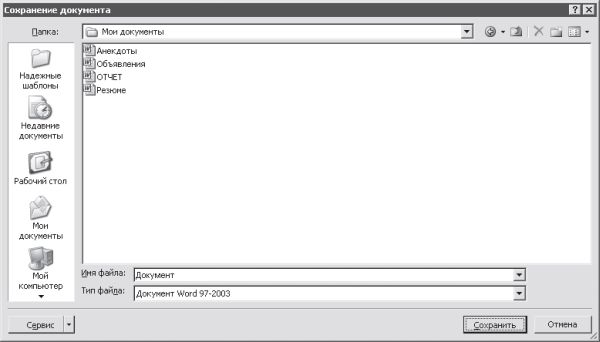
Рис. 2.7. Сохранение документа
В данном окне в поле Папка нужно указать путь для сохранения документа. В поле Имя файла вводится название, а в поле Тип файла – выбирается необходимый вариант раскрывающегося списка. Они перечислены ниже.
□ Документ Word – текущий документ сохраняется в формате Word 2007 (расширение DOCX).
□ Документ Word с поддержкой макросов – формат Word 2007 с поддержкой макросов (расширение DOCM).
□ Документ Word 97‑2003 – совместимый с форматом предыдущих версий – с 1997 по 2003 – Word (расширение DOC).
□ Шаблон Word – документ сохраняется как шаблон Word 2007 (расширение DOTX).
□ Шаблон Word с поддержкой макросов – также как шаблон Word 2007, но с поддержкой макросов (расширение DOTM).
□ Шаблон Word 97‑2003 – шаблон, совместимый с форматом шаблонов предыдущих версий – с 1997 по 2003 – Word (расширение DOT).
Затем необходимо нажать кнопку Сохранить.
С помощью команд, расположенных в подменю Сохранить как, осуществляется сохранение документа в отдельном файле (под другим именем или с тем же, но по иному пути). Это обычно используется для отдельного сохранения изменений (то есть чтобы остался и первоначальный вариант, и документ с внесенными изменениями).
Чтобы открыть подменю Сохранить как, необходимо задержать на нем указатель мыши либо щелкнуть на расположенном справа маленьком треугольнике. Но данное подменю может выступать и в качестве самостоятельной команды. Чтобы ее выполнить, нужно щелкнуть на ней.
При выполнении команды Сохранить как открывается окно, изображенное на рис. 2.8. Если в поле Тип файла этого окна указано одно из следующих значений: Документ Word, Документ Word с поддержкой макросов, Шаблон Word или Шаблон Word с поддержкой макросов, то под ним появляется флажок Поддерживать совместимость с Word 97‑2003. При его установке документ будет совместим с форматом предыдущих версий – с 1997 по 2003 – Word.
Раскрывающийся список поля Тип файла содержит множество вариантов, что позволяет сохранять документ в разных форматах: Веб‑страница, Текст в формате RTF, Обычный текст, XML‑документ Word и др.
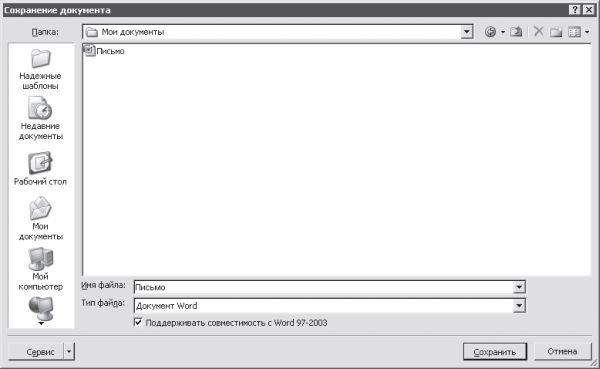
Рис. 2.8. Окно документа, появляющееся при выполнении команды Сохранить как
После выбора параметров нажимается кнопка Сохранить.
Подменю Сохранить как позволяет выбрать из трех вариантов: документ Word 2007, шаблон Word 2007 или формат, совместимый с редактором Word предыдущих версий (с 1997 по 2003). При выполнении команд Сохранить как ► Другие форматы открывается окно, изображенное на рис. 2.8. В нем выполняется настройка сохранения.
Date: 2015-09-19; view: 316; Нарушение авторских прав